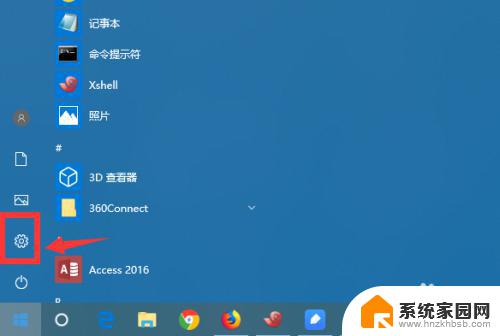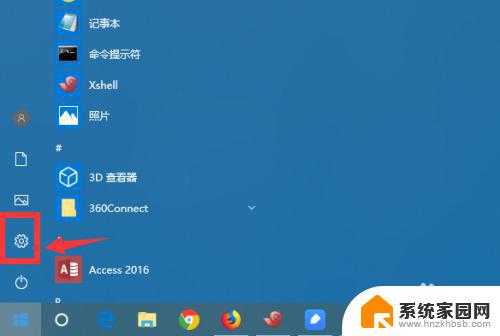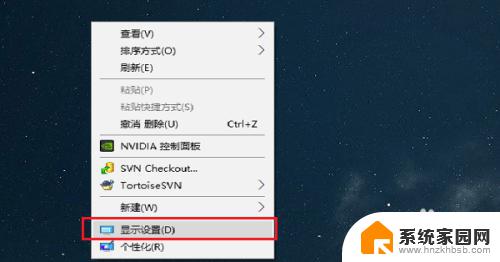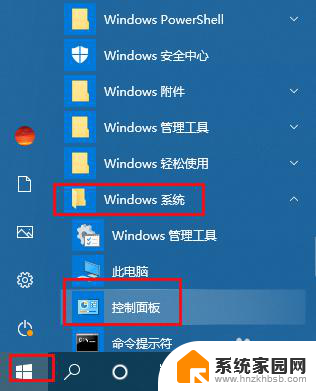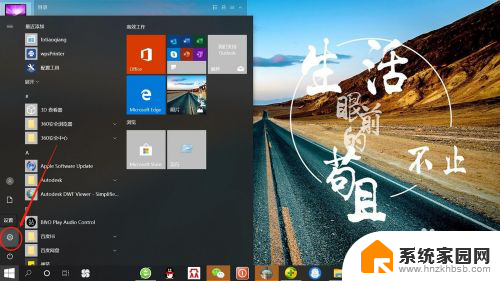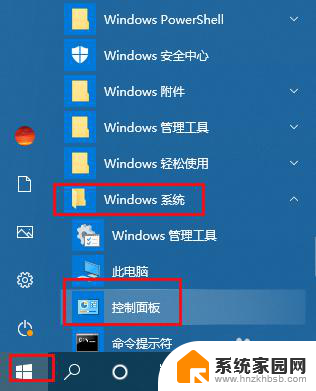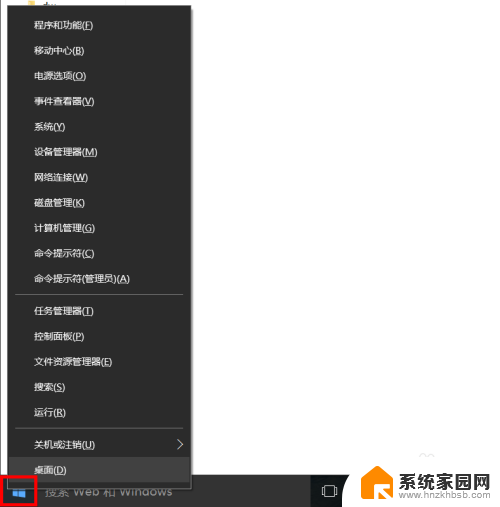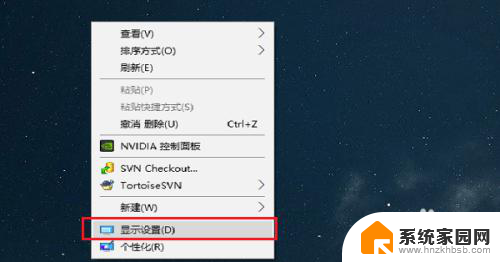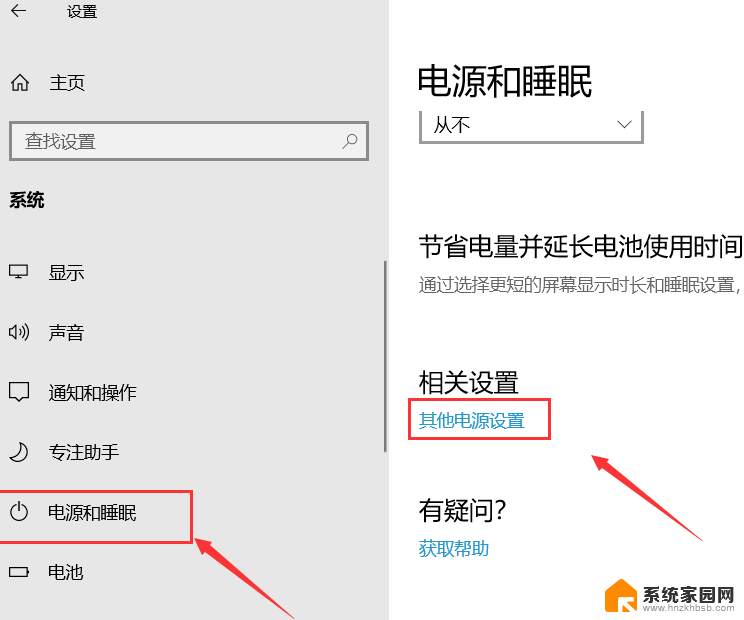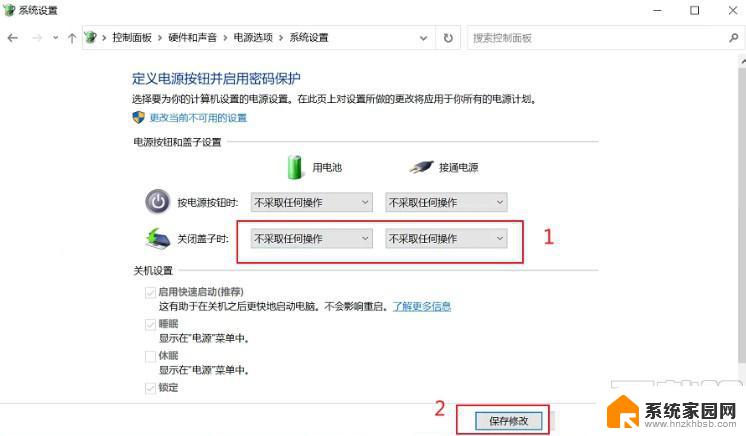怎么设置电脑永不锁屏 Win10系统如何设置屏幕永不休眠
更新时间:2024-01-28 16:59:59作者:jiang
在日常使用电脑的过程中,我们可能会遇到电脑长时间不使用就会自动锁屏或休眠的情况,这不仅会打断我们的工作进程,还会影响我们的使用体验,对于Win10系统用户来说,设置屏幕永不锁屏或休眠并不是一件困难的事情。通过简单的设置,我们可以轻松地让电脑保持常亮状态,从而更好地满足我们的使用需求。接下来我们将一起探讨Win10系统中如何设置电脑永不锁屏的方法。
具体方法:
1.进入Win110系统,点击“开始”-“设置”。

2.进入“windows设置”点击“系统”。
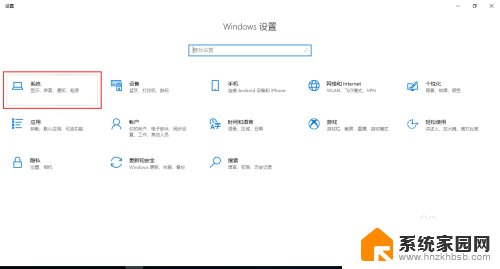
3.进入“系统-设置”点击“电源和睡眠”。

4.笔记本电脑会有:在使用电池电源的情况下,经过以下时间后关闭。选择“从不”。
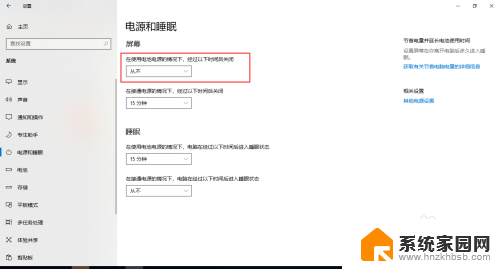
5.在接通电源的情况下,,经过以下时间后关闭。选择“从不”。
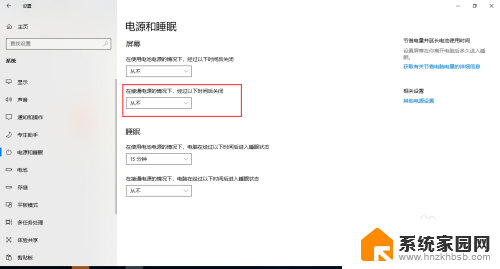
6.这样Win10系统长时间都不会自动锁屏了。
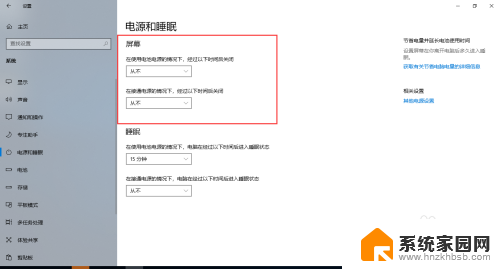
以上就是如何设置电脑永不锁屏的全部内容,如果遇到这种情况,你可以根据以上操作解决,非常简单快速,一步到位。